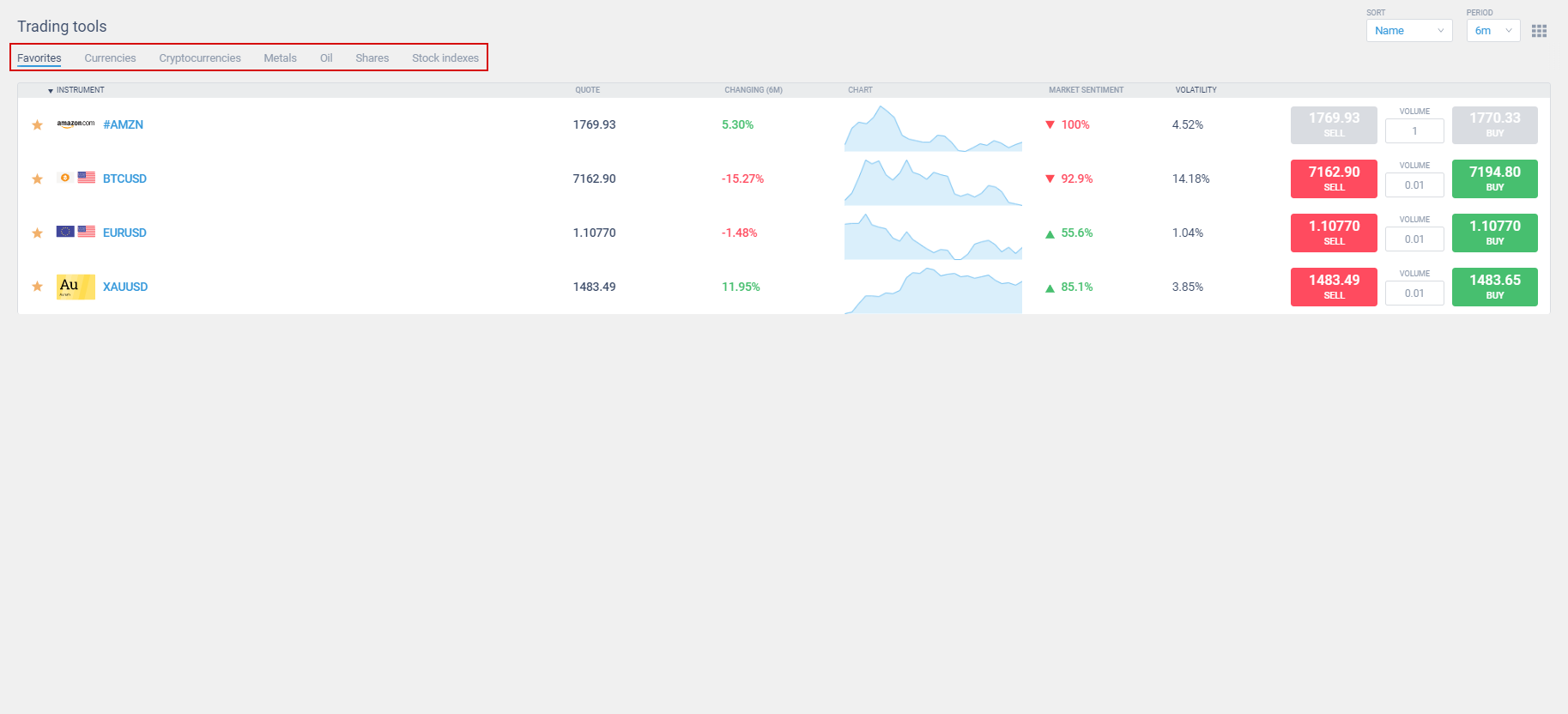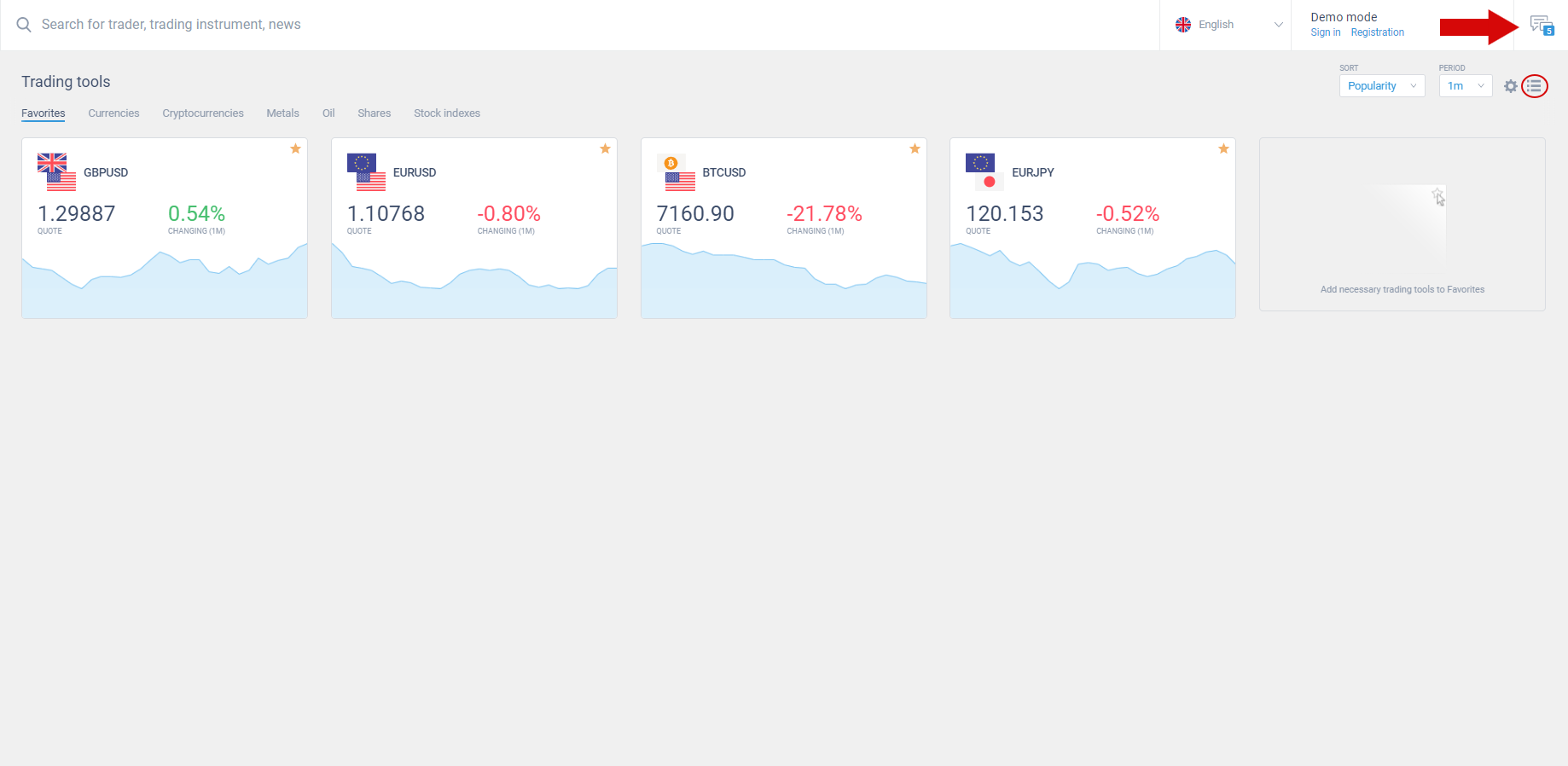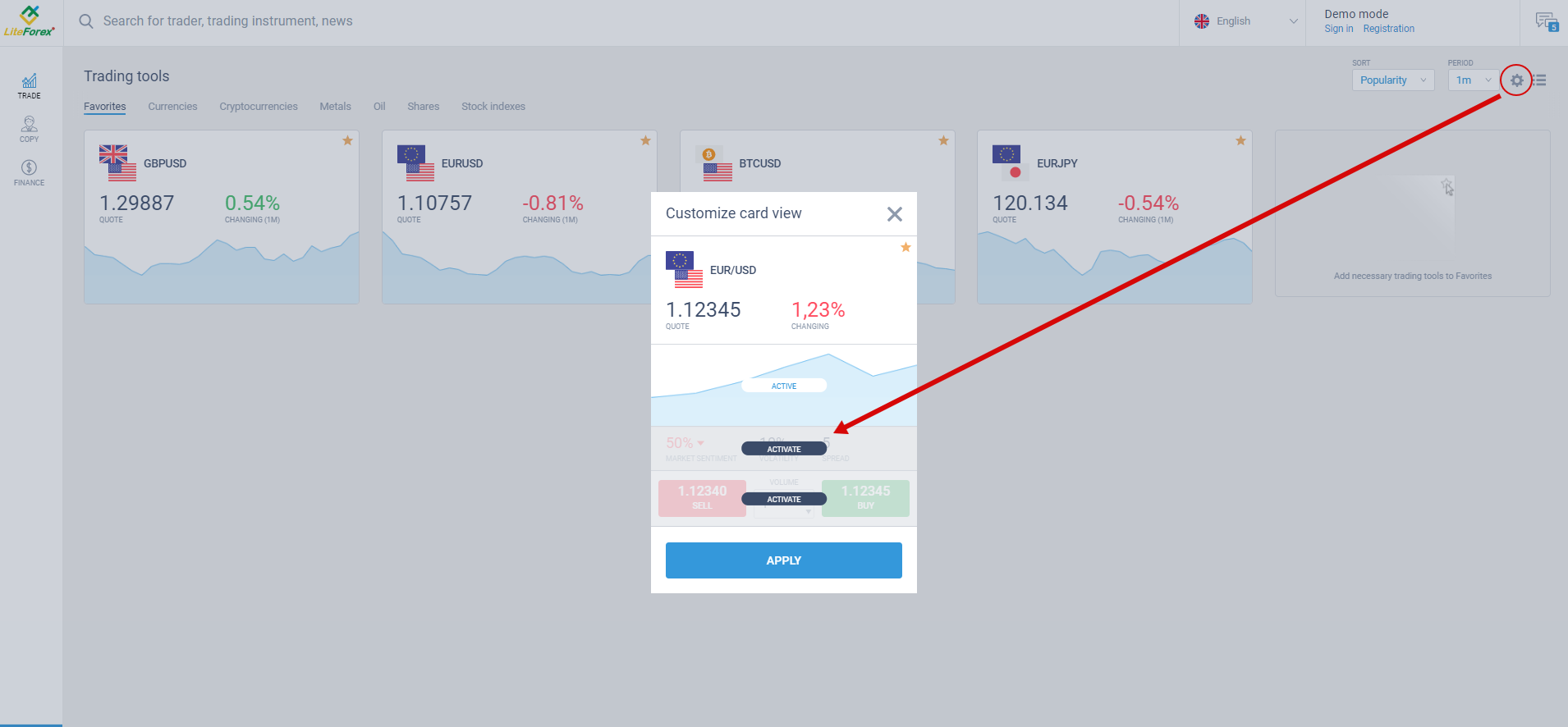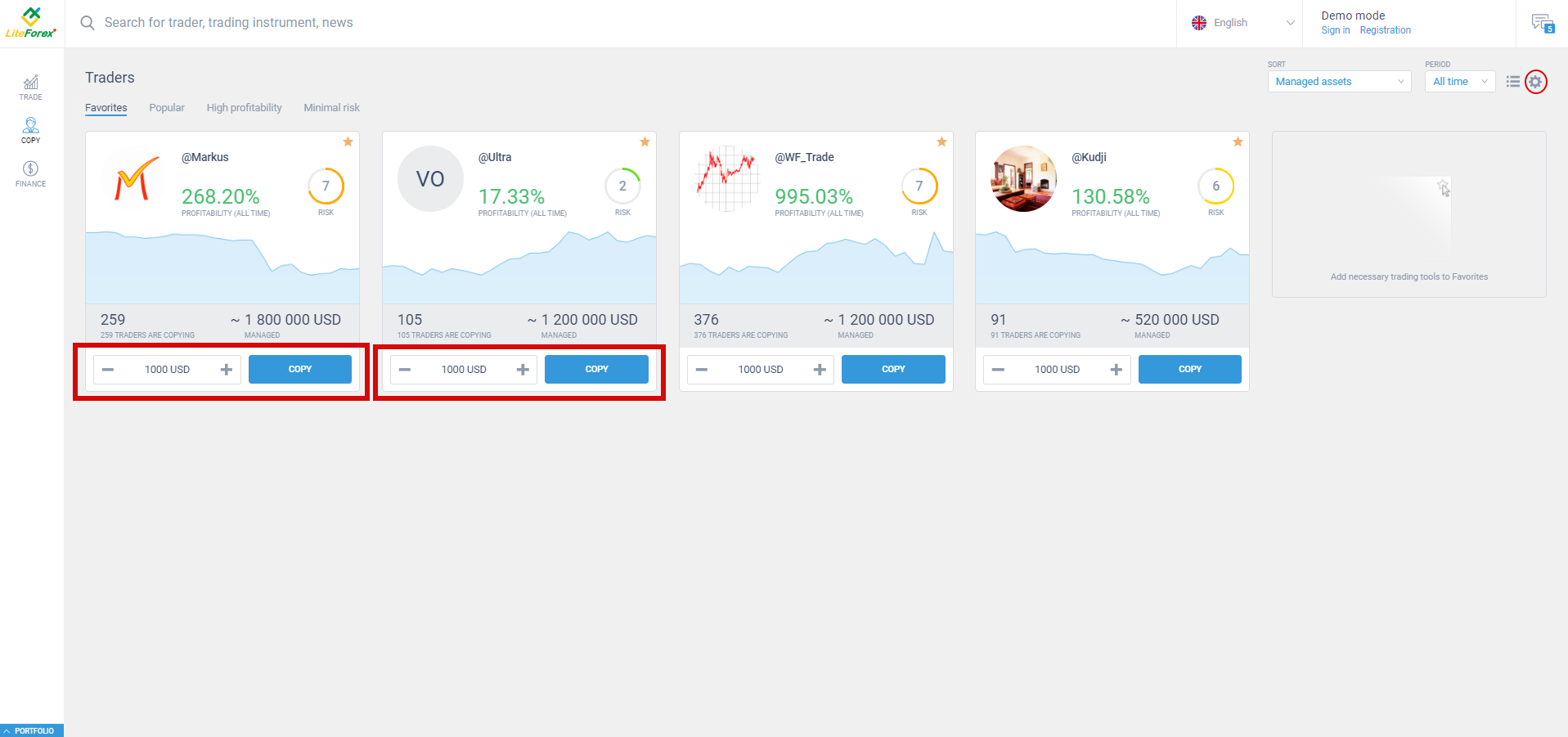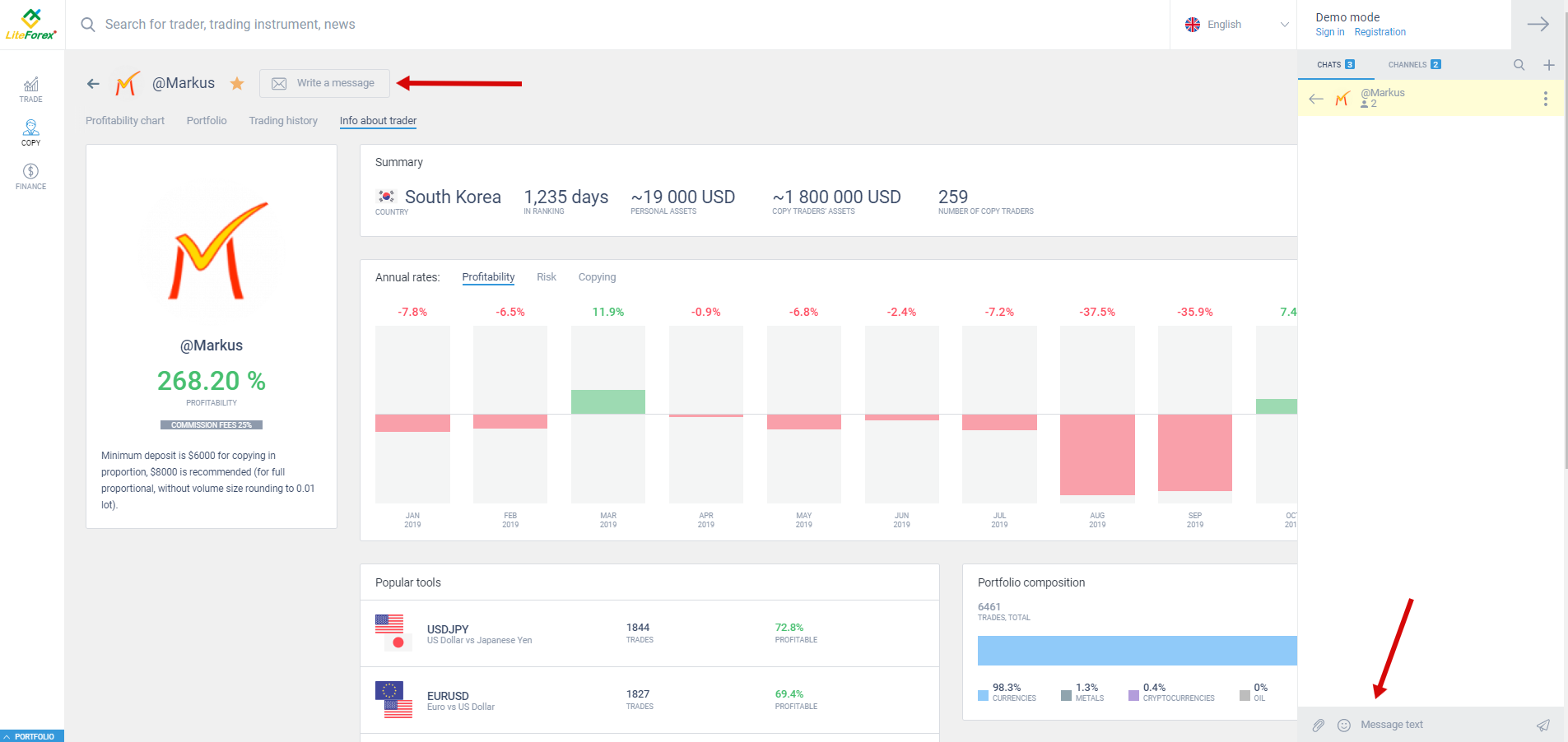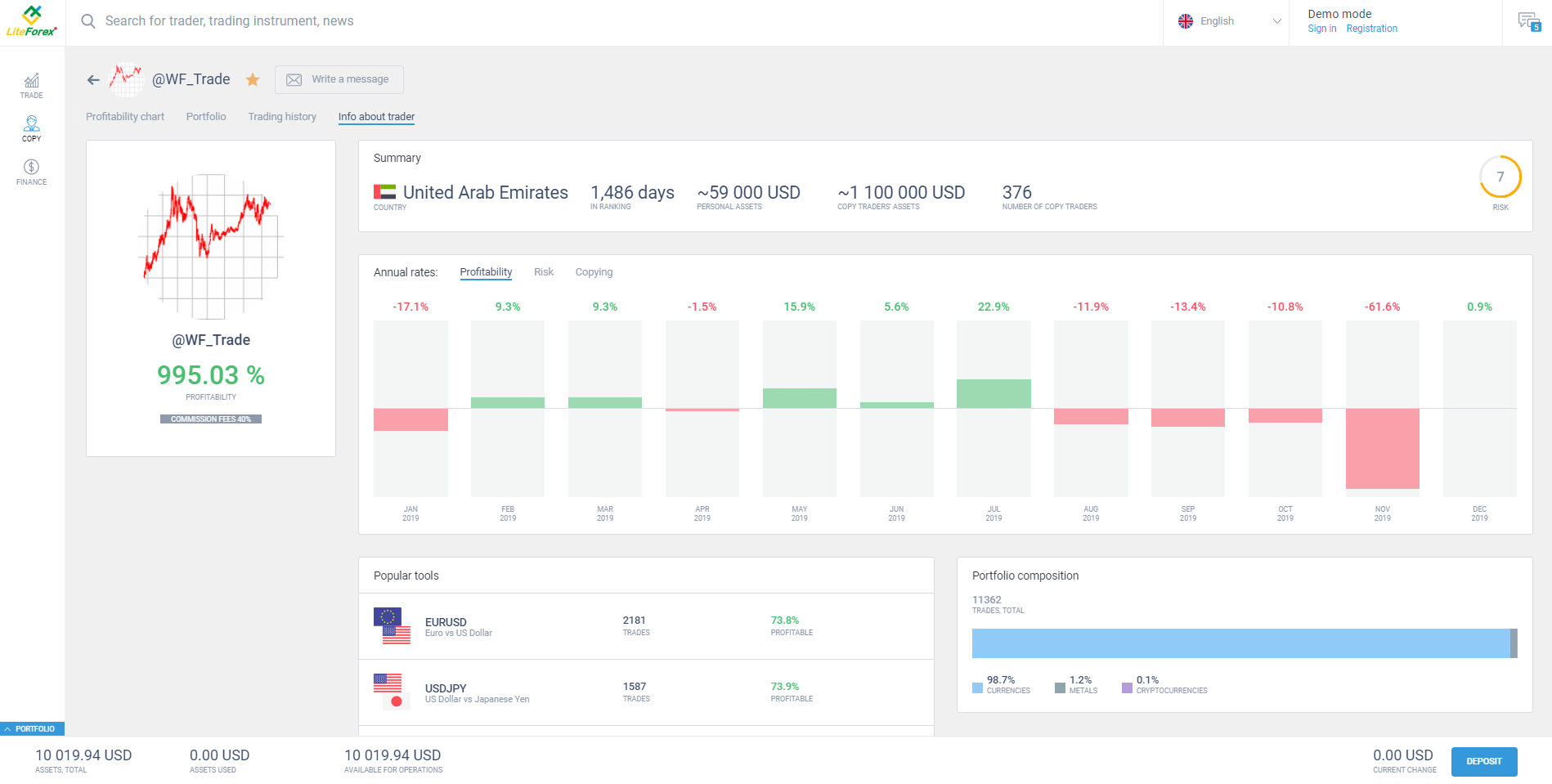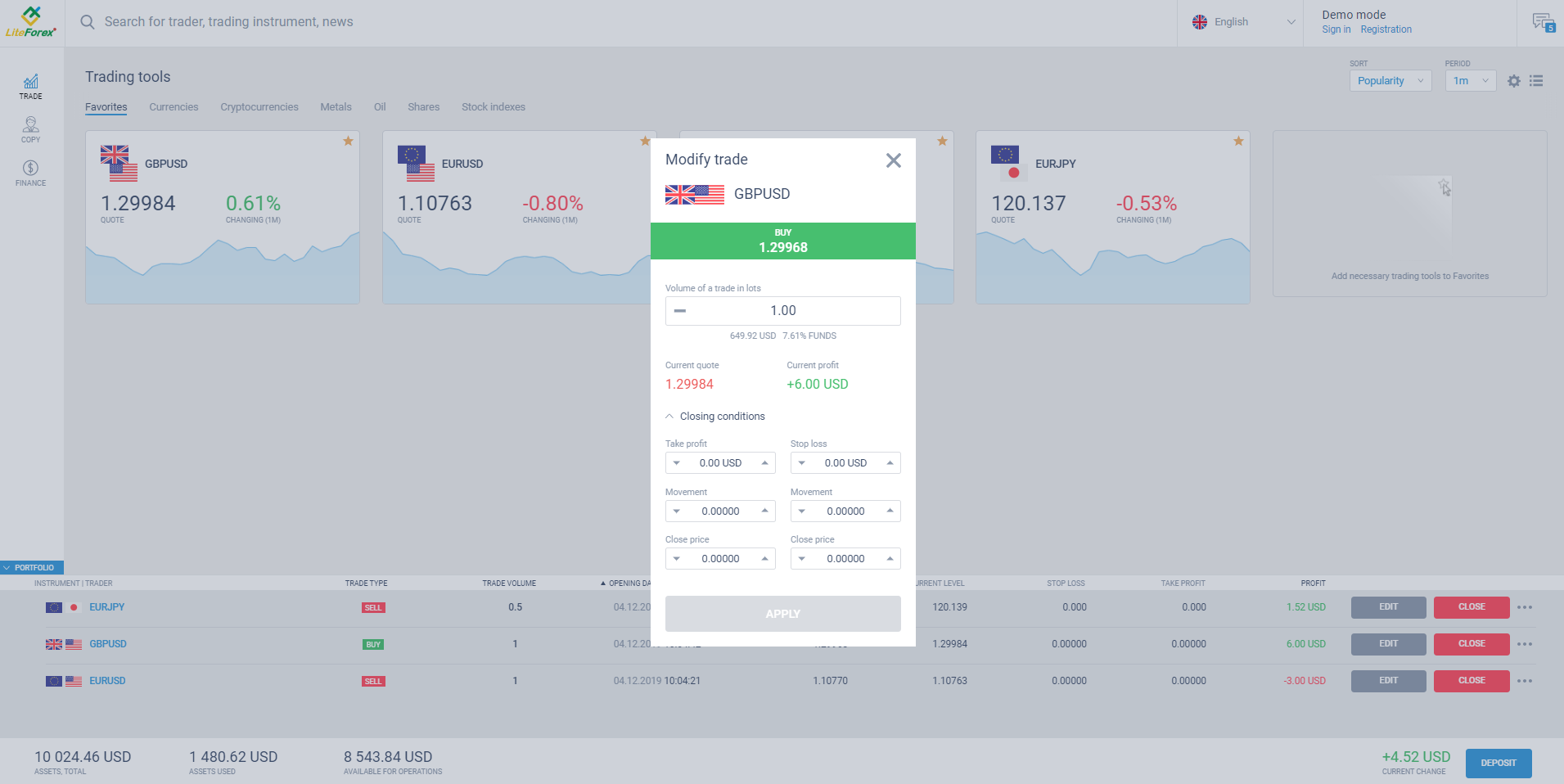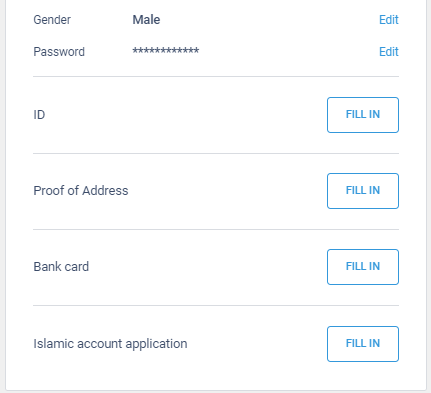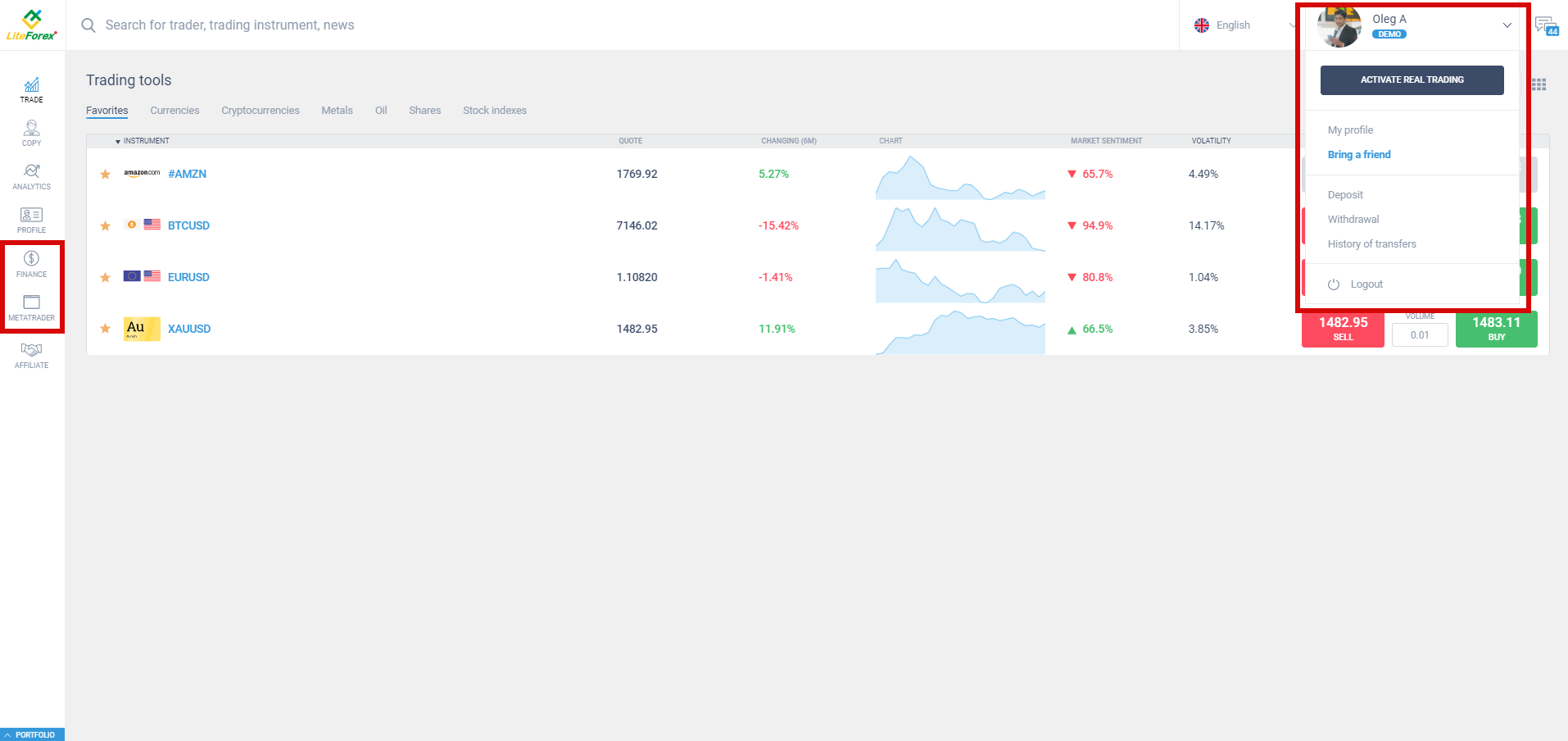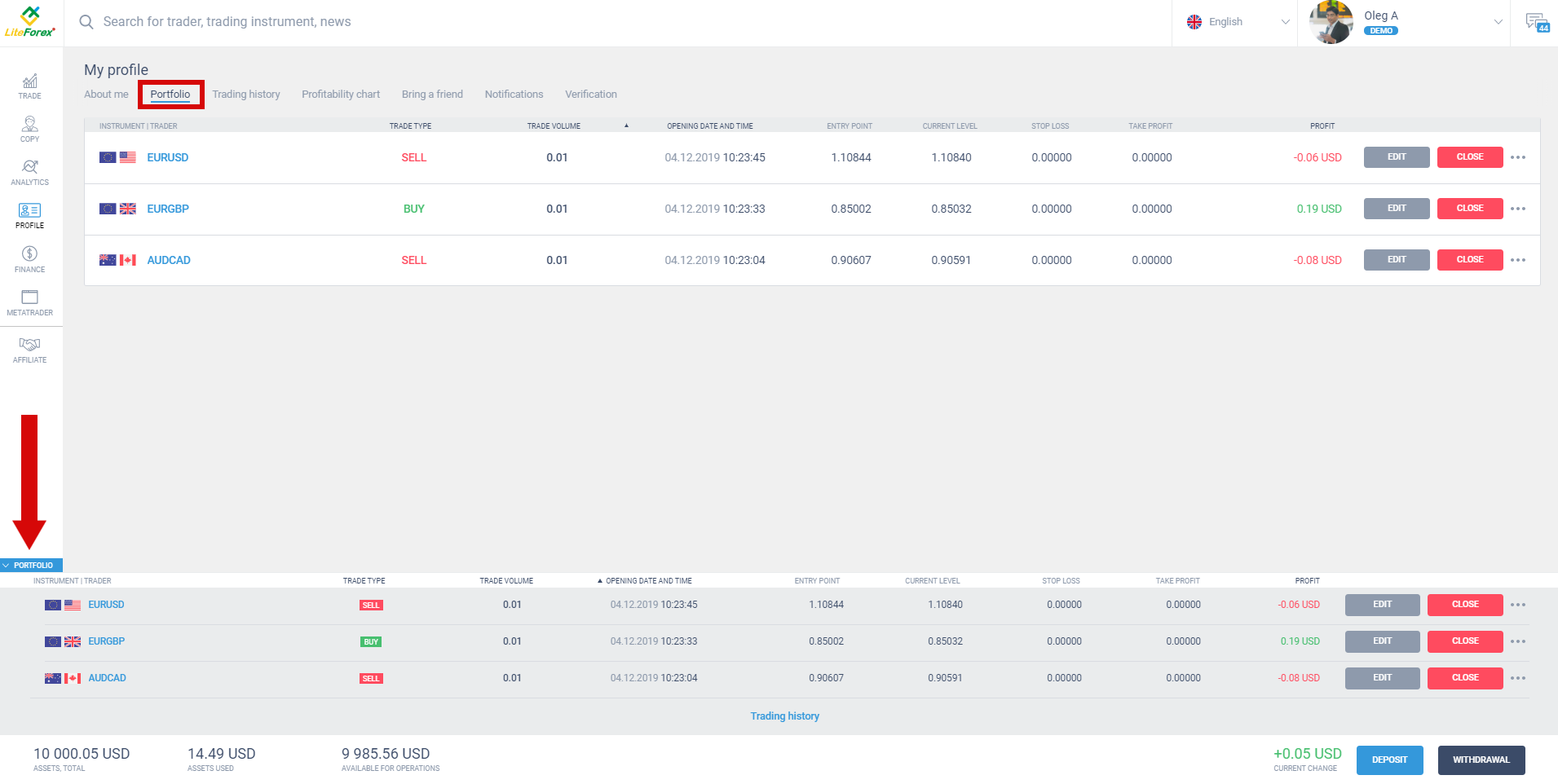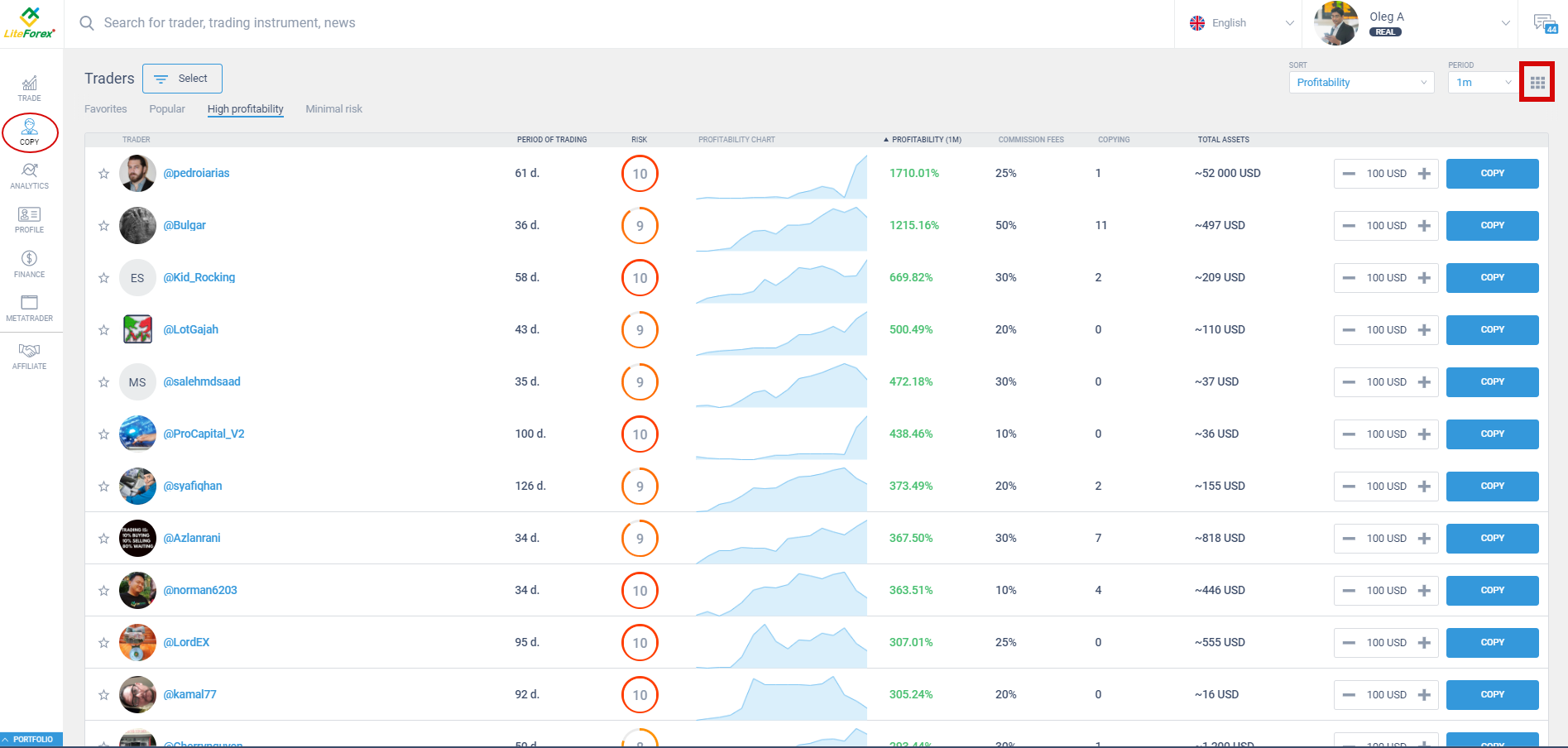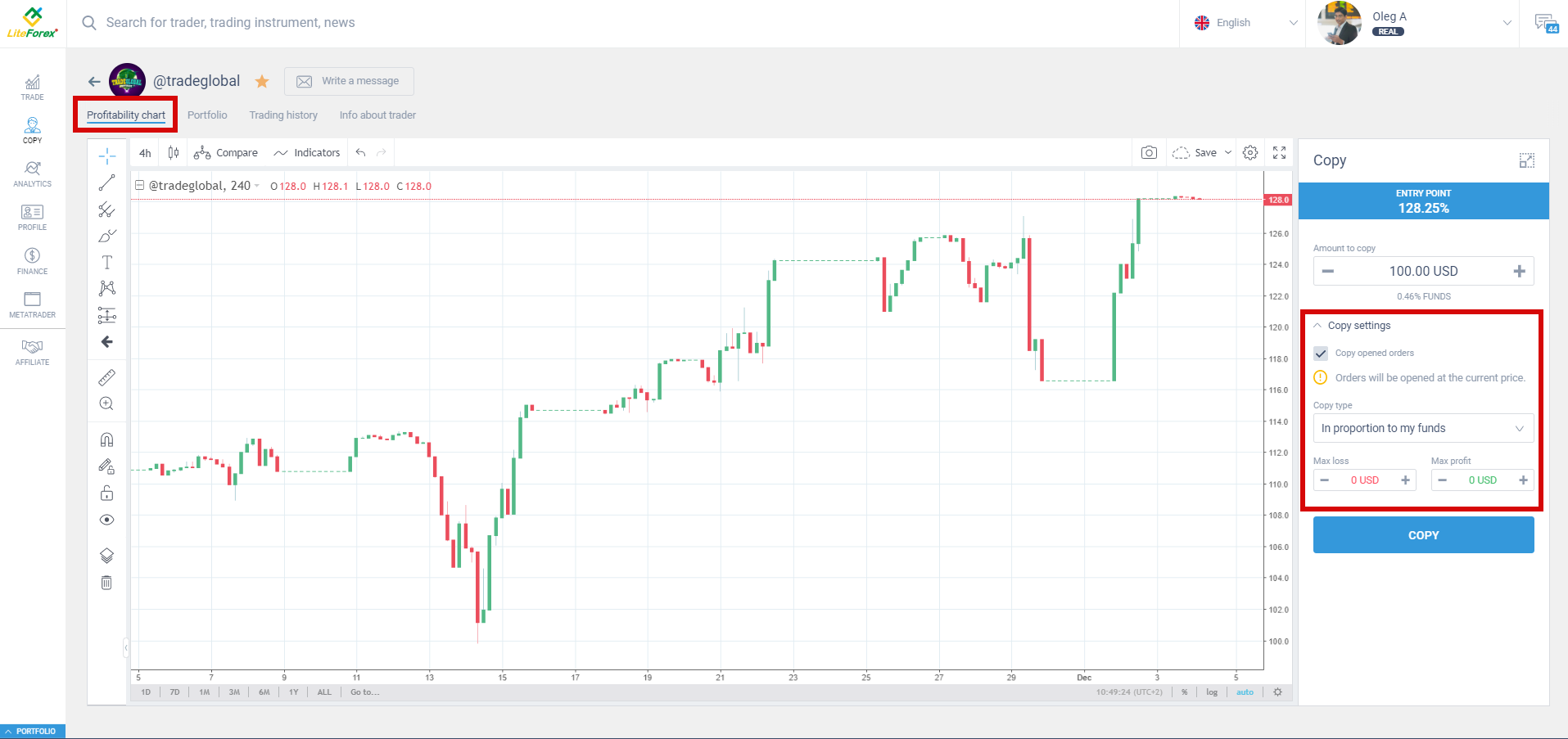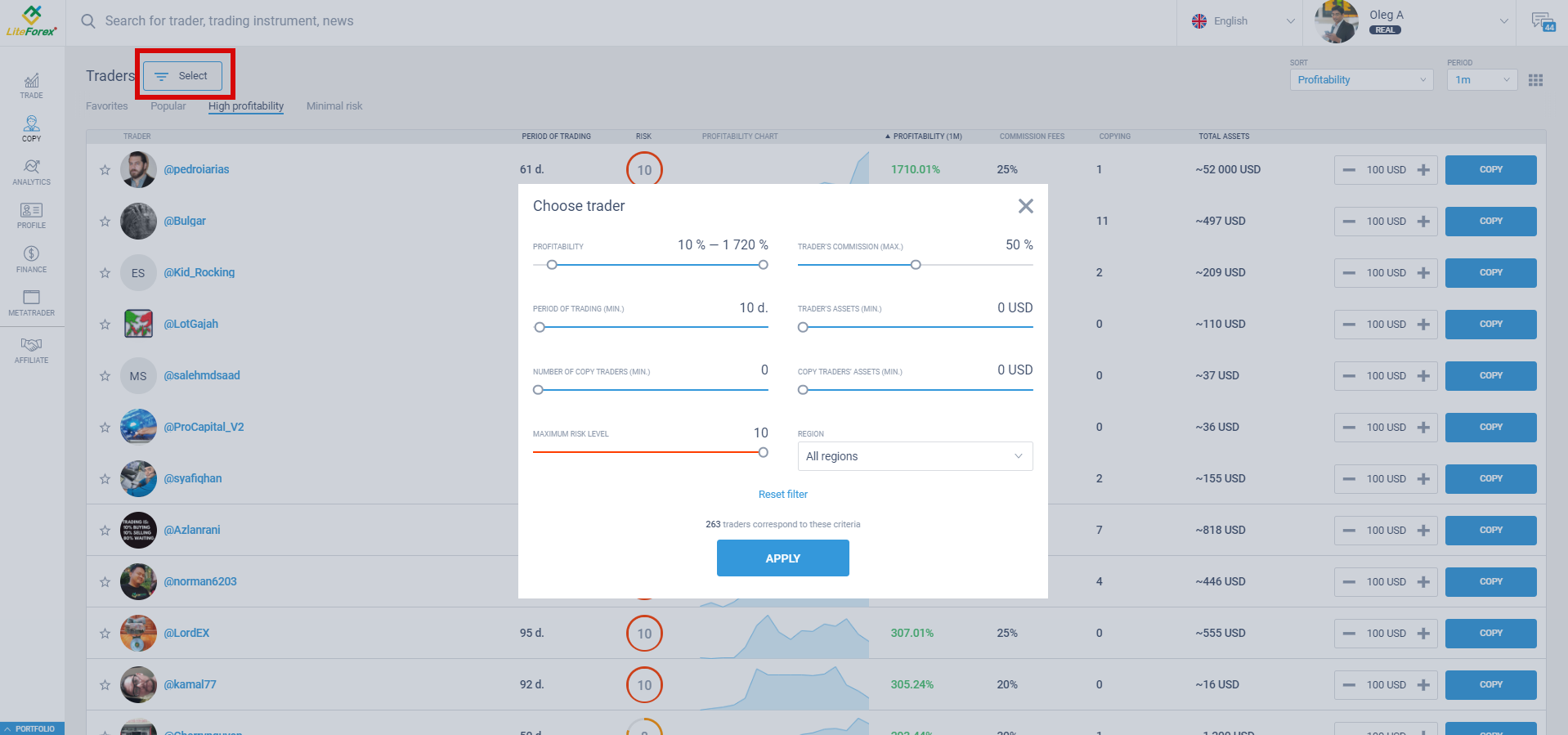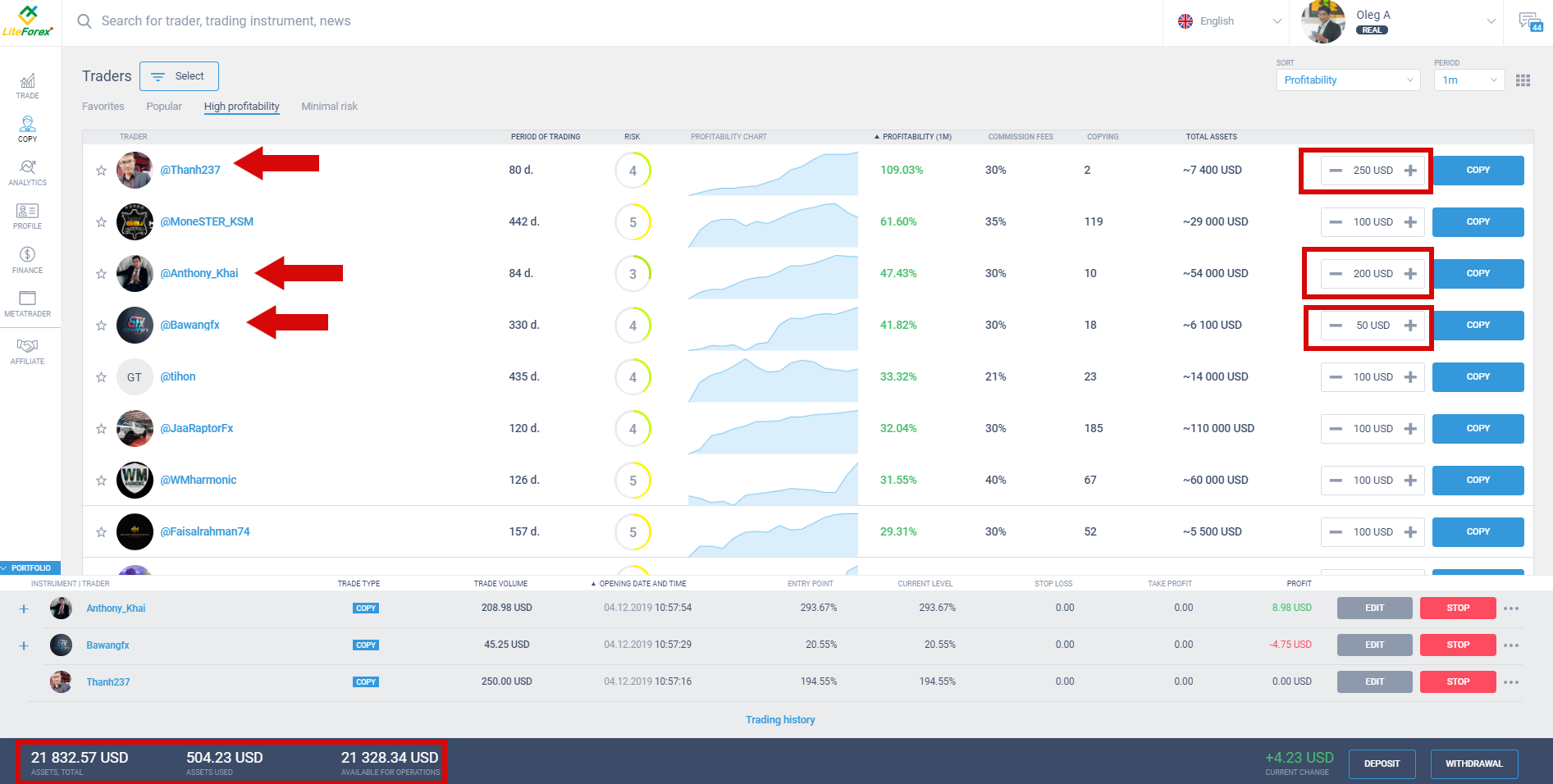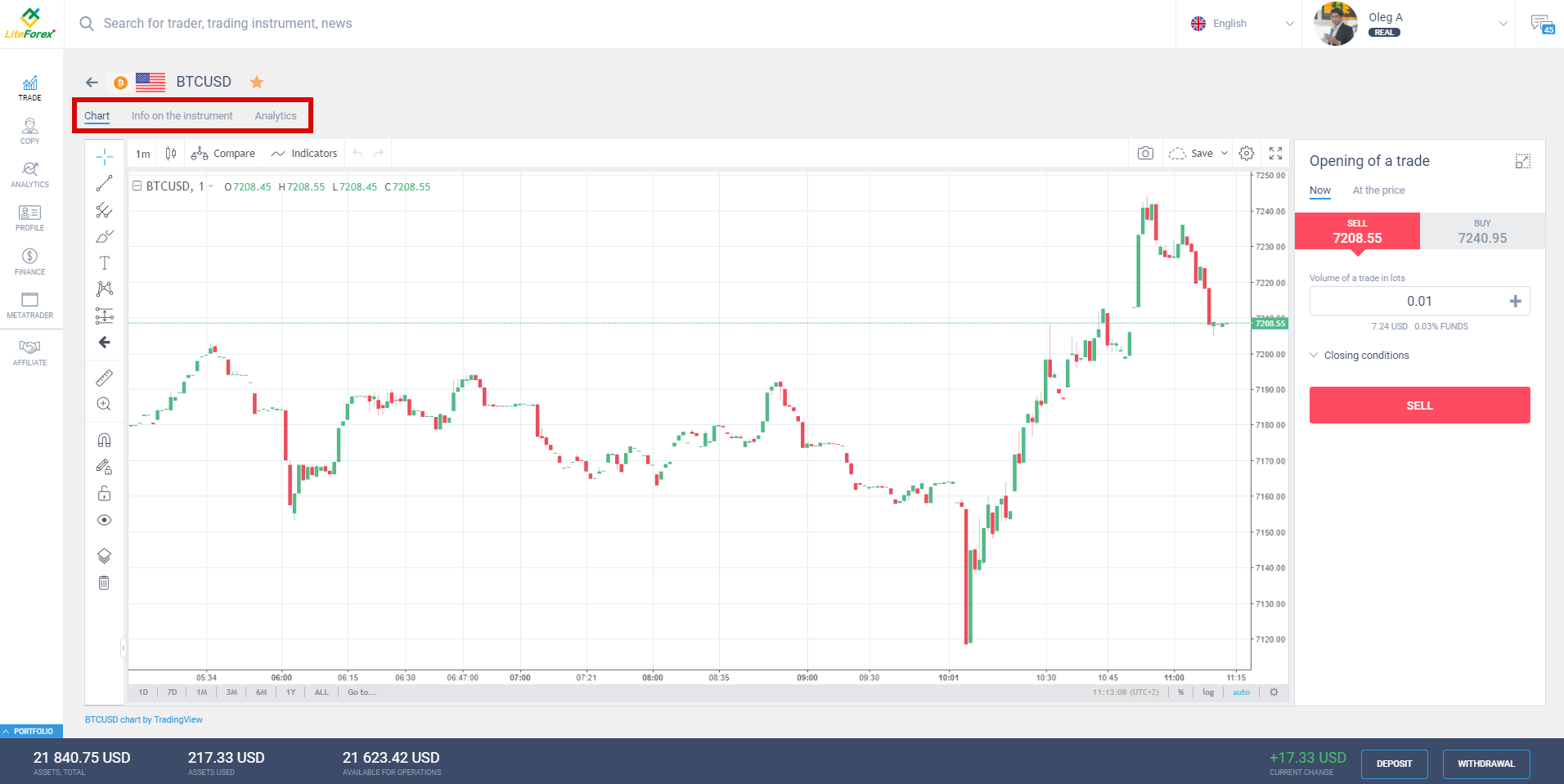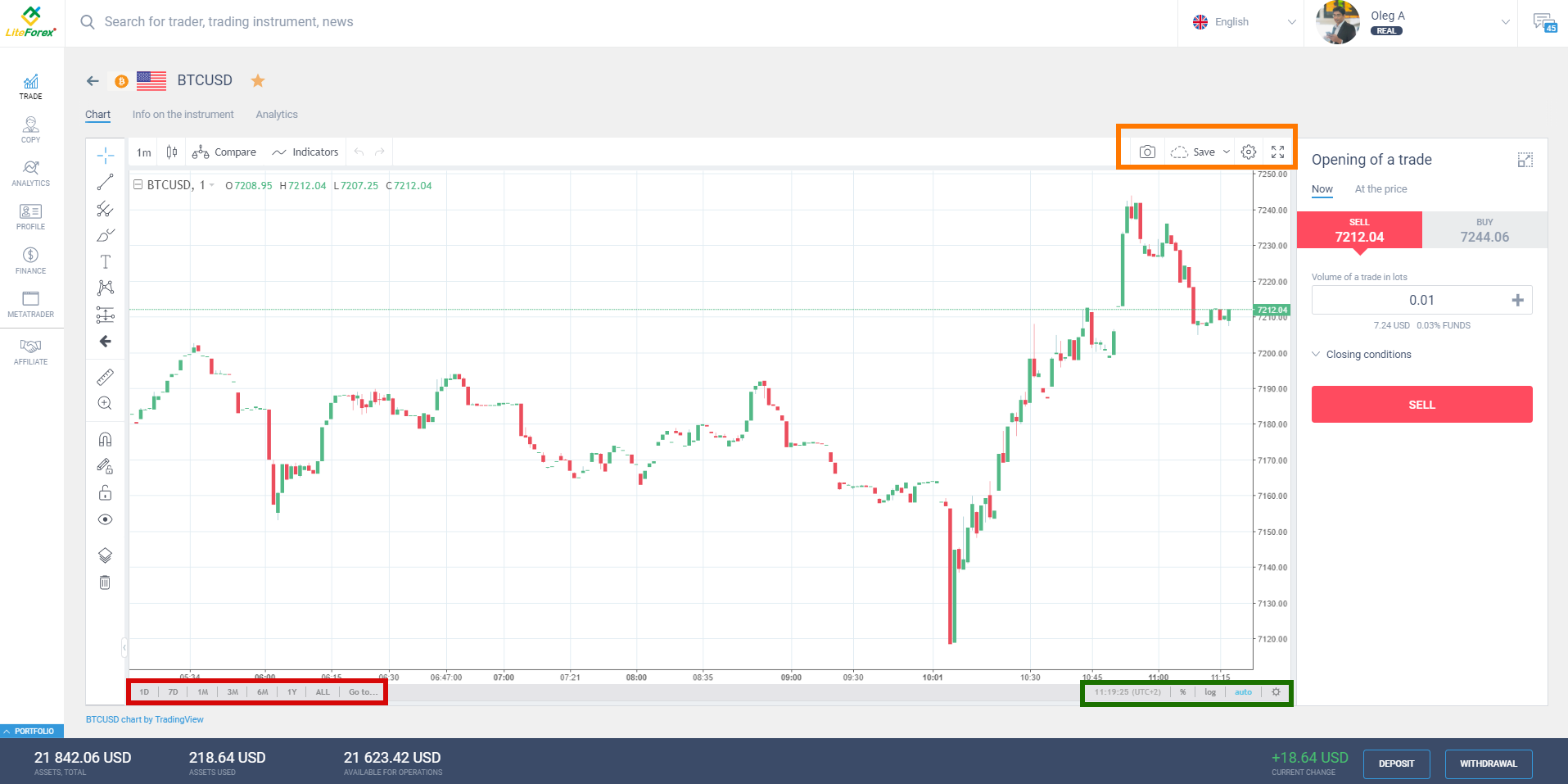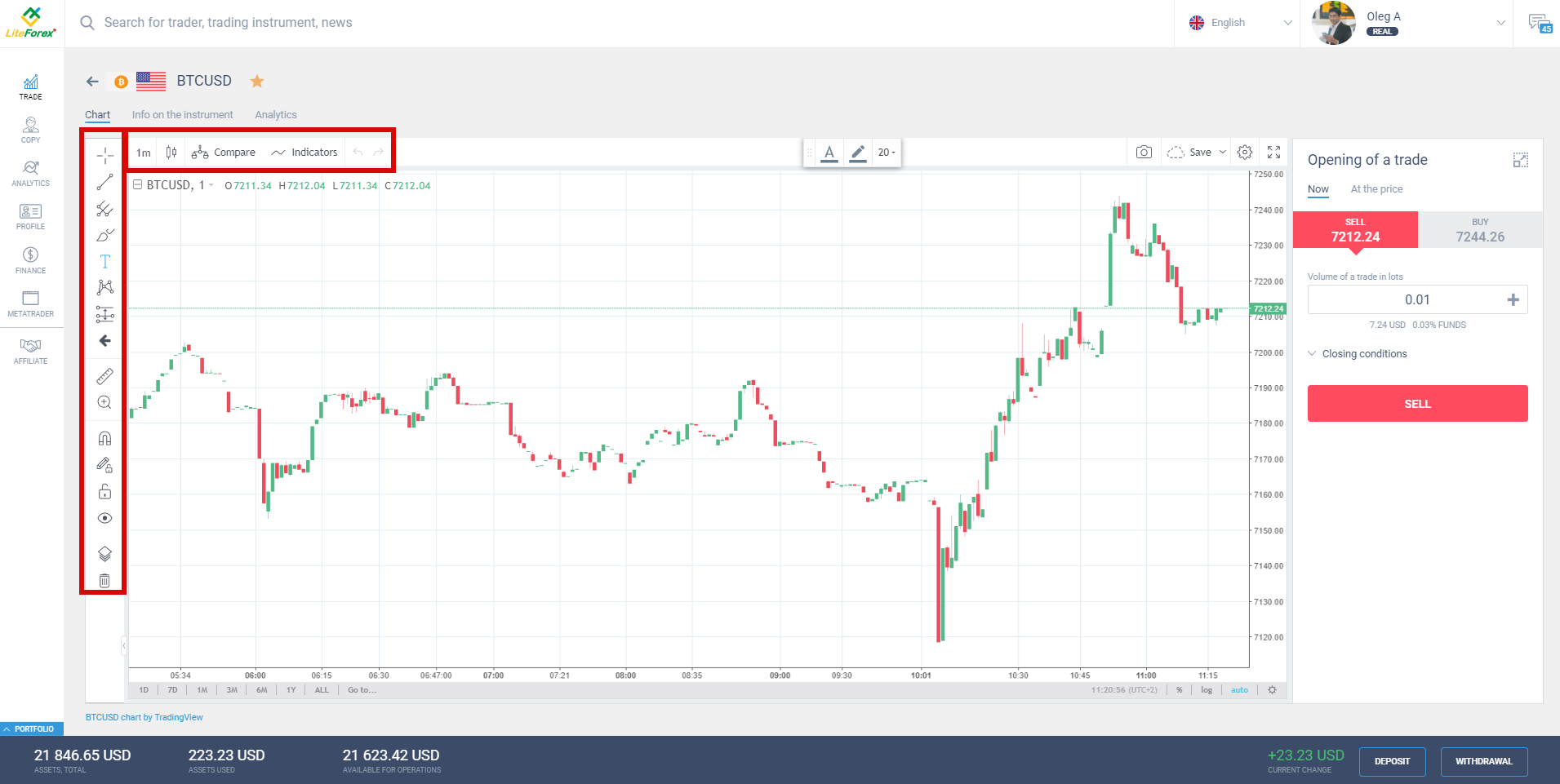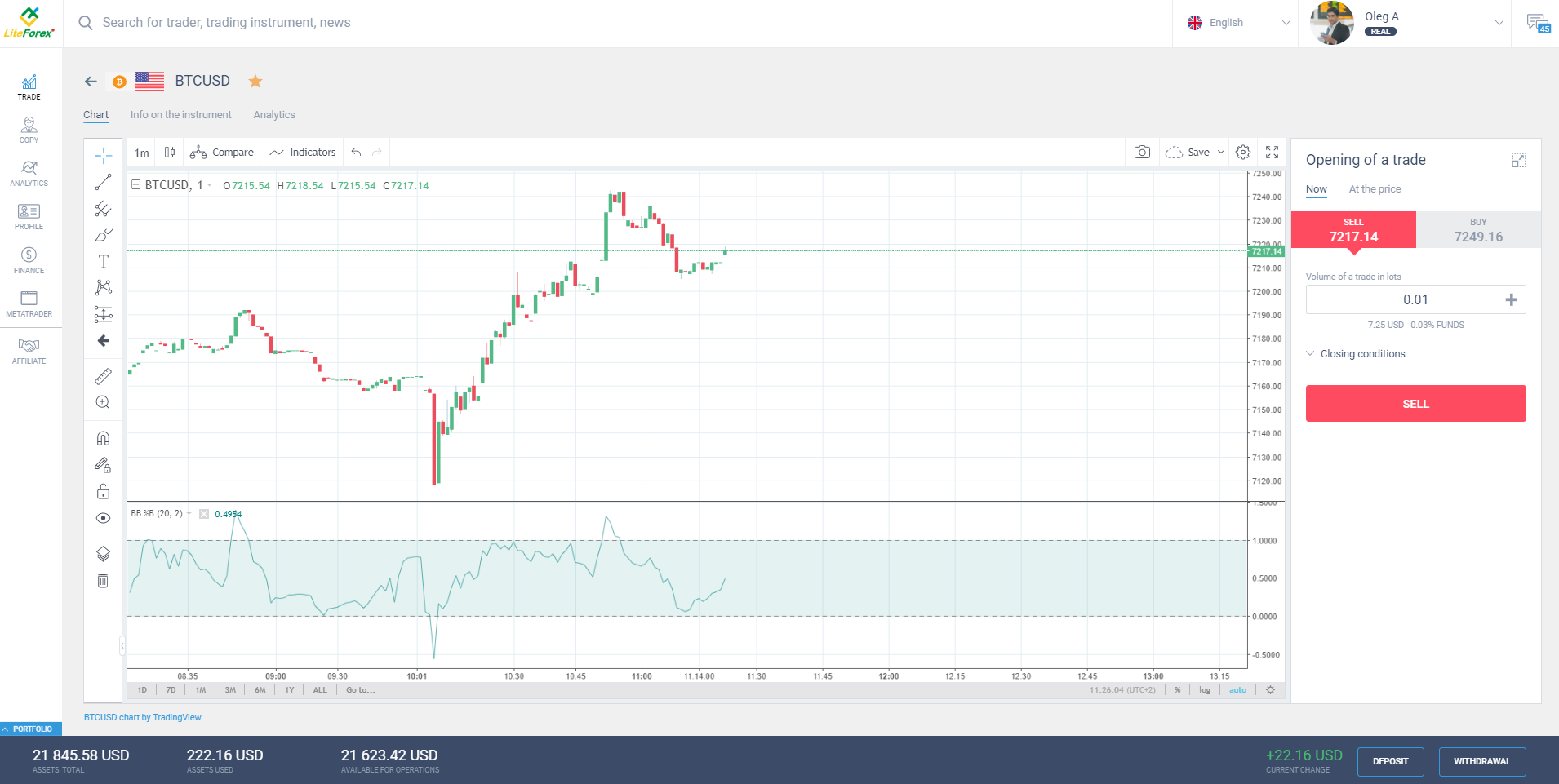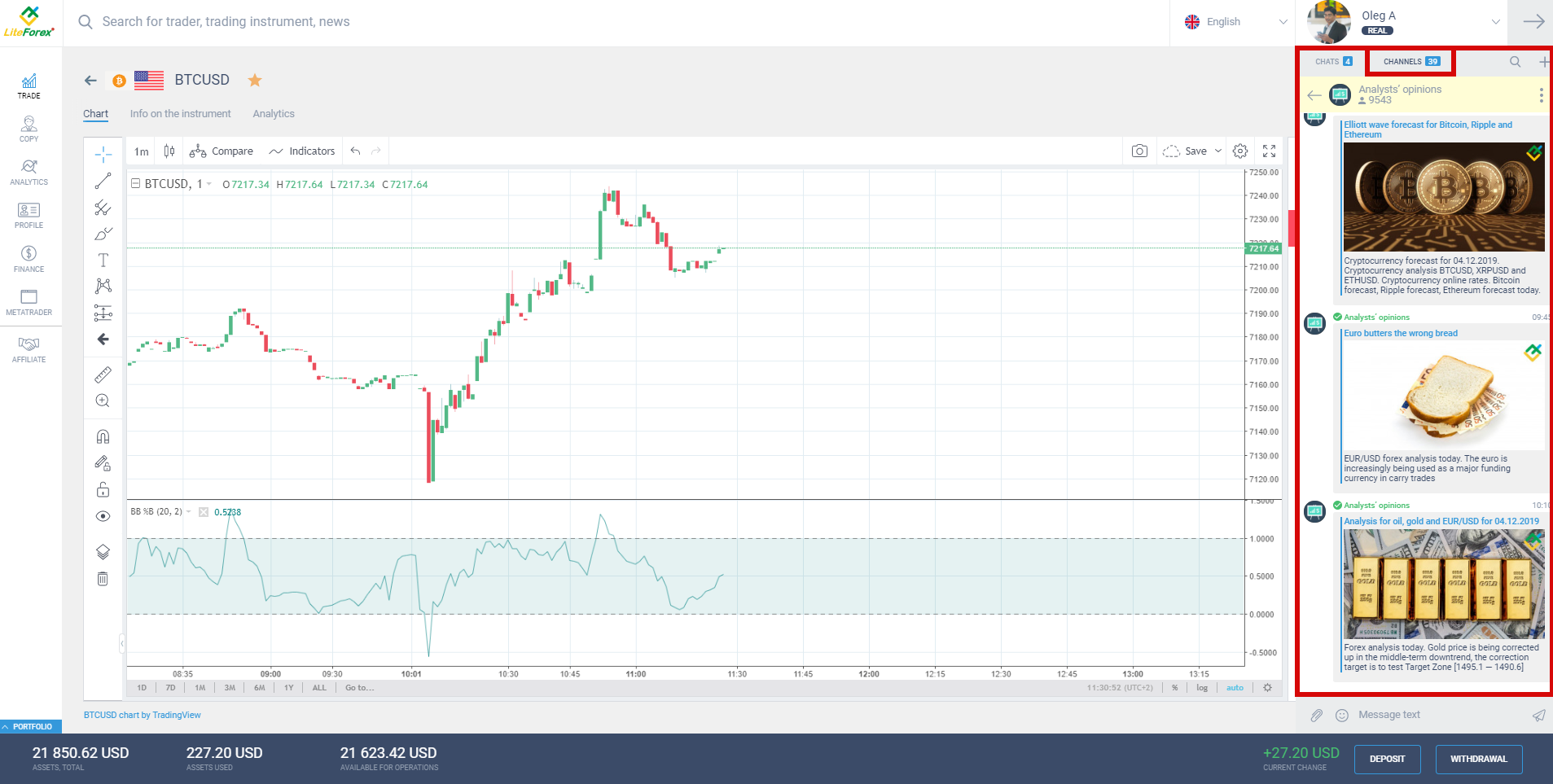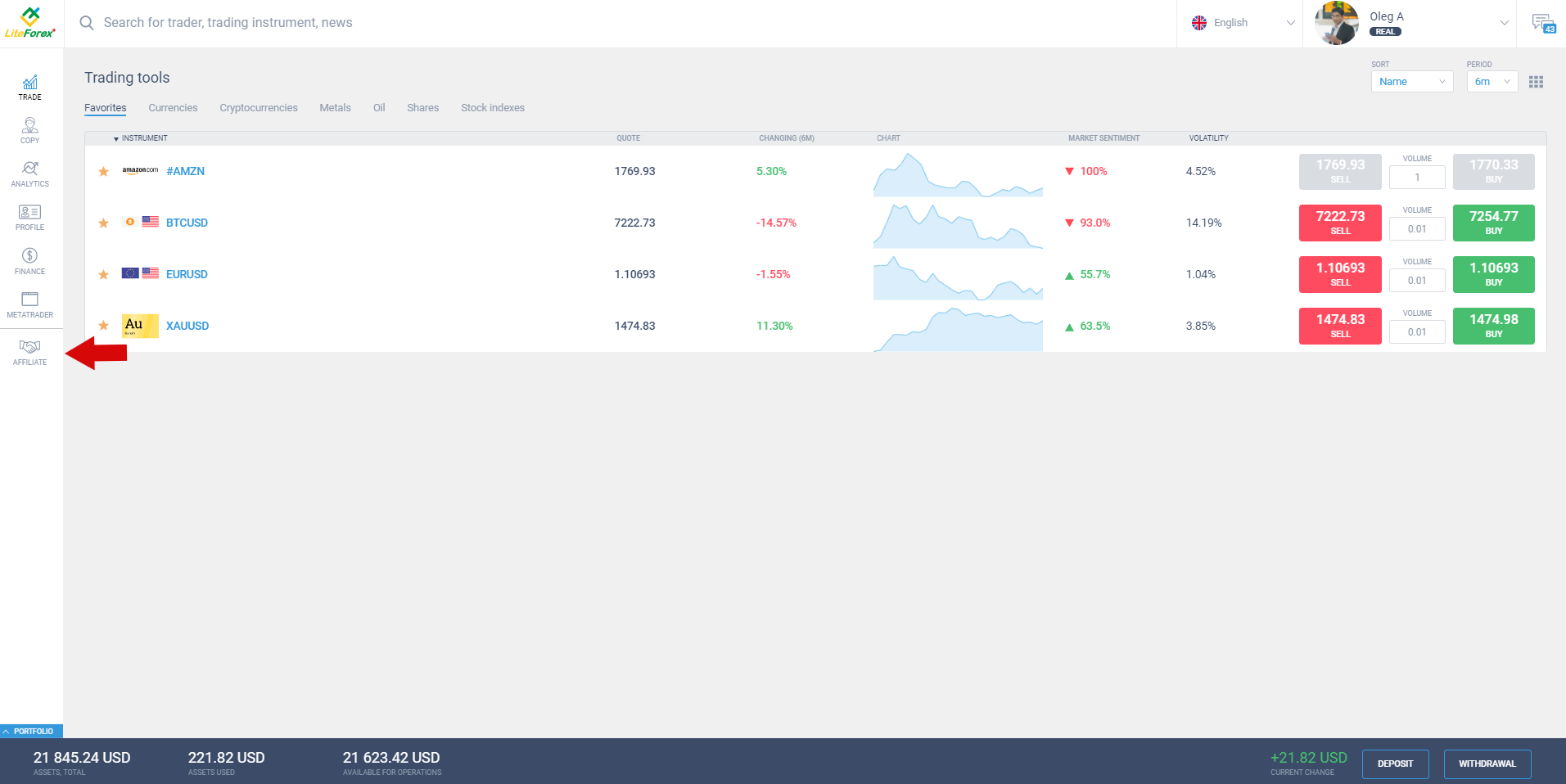Área Personal de LiteFinance: descripción de las funcionalidades
La última versión del Área Personal excluye el principal inconveniente de MT4: su complejidad y sobrecarga de diversas funciones, por lo general, no son necesarios para un trader habitual (no un gurú del trading). El MetaTrader en LiteFinance no ha desaparecido, sus versiones de escritorio y móviles todavía están disponibles para su descarga e instalación.
Las ventajas de la nueva Área Personal my.litefinance.org yo diría que es lo siguiente:
- Interfaz intuitiva, que es fácil de entender, incluso para un principiante durante varias horas de pruebas en modo demo.
- Existe una funcionalidad integrada para social trading y copia de transacciones. La plataforma permite realizar operaciones independientes, así como copiar en paralelo las operaciones de los traders a su cuenta.
- Se ha añadido un chat personalizado. Este es un tipo de canal de análisis de información similar, donde no sólo es posible comunicarse con otros traders, sino que también puede recibir análisis de profesionales en línea, seguir las noticias y leer artículos temáticos en su tiempo libre.
- Hay analítica para cada instrumento, las señales son suministradas por la agencia de análisis independiente Claws&Horns. Escucharlos o no es asunto de todos, pero para los traders principiantes serán una buena pista.
- Excelente facilidad de uso de la plataforma. El trader tiene acceso constante a la información más importante: cotizaciones y datos sobre transacciones abiertas con la capacidad de ajustar órdenes. Todo esto se ha hecho en forma de menú plegable y está disponible en unos pocos clics.
- La plataforma está diseñada para cualquier versión de dispositivos móviles.
- La versión demo de la plataforma está disponible sin registro.
- Transacciones en un solo clic, donde puede agrupar sus instrumentos favoritos para mayor comodidad.
- Funcionalidad para ganar bajo el programa de afiliados.
Y ahora paso a hacer un resumen más detallada.
my.litefinance.org - Área Personal del cliente LiteFinance
1. Página principal (Negociar)
En la página principal el usuario encontrará varios instrumentos financieros y cotizaciones en línea. En la página principal se muestran los instrumentos favoritos, asimismo, el Área Personal y la plataforma en línea trabajan en 18 idiomas.
Aquí podrá encontrar todas las cotizaciones actuales de divisas, acciones, petróleo, metales, índices bursátiles, criptomonedas.
Para empezar a operar debe hacer clic en el instrumento que necesita. En la pantalla aparecerá un gráfico de cotizaciones con herramientas técnicas y un menú de apertura de transacción. Más adelante volveré a este punto, cuando trate el proceso de negociación directamente. Mientras tanto, volvamos a la página Inicio.
Las herramientas del Área Personal permiten mostrar las tarjetas de cotización en la pantalla como una tabla o una lista. Para ello, haga clic en el botón marcado con un recuadro rojo que se muestra en la imagen de abajo. Preste atención al botón que indica la flecha. Esta es una llamada instantánea al chat de soporte, donde puede hacer preguntas sobre el trabajo, negociación y funcionalidad de la plataforma a los especialistas de LiteFinance (más información sobre la funcionalidad del chat a continuación en una sección separada).
También tenga en cuenta los asteriscos cerca de los instrumentos financieros. Se refiere a instrumentos seleccionados. Para que el instrumento aparezca en los favoritos, en la página de inicio, solo tiene que hacer clic en el asterisco.
Todos los instrumentos de la lista se pueden ordenar por nivel de volatilidad, popularidad o nombre. Hay la posibilidad de visualizar los cambios de precios durante diferentes períodos de tiempo, y el trader puede vender y comprar un activo directamente en el menú de instrumentos, aunque sin el uso de herramientas técnicas (trading en un solo clic). Esto es muy útil cuando se necesita abrir o cerrar rápidamente posiciones en varias divisas, por ejemplo. Para ello, es necesario configurar la visualización de la tarjeta del instrumento utilizando el botón, como se muestra en la imagen de abajo.
Debajo de la ventana de cotizaciones en la página principal hay una lista de traders, son las transacciones que el inversor puede copiar automáticamente a su cuenta. Al igual que la tarjeta de activos, la tarjeta del trader puede ser configurada. Un inversor puede mostrar en la página principal información sobre el número de clientes que copian al trader, el volumen de activos gestionados y el botón "Copiar transacción".
Además, la tarjeta también muestra datos sobre la rentabilidad por un período de tiempo fijo y nivel de riesgo. Para todos estos criterios está disponible la clasificación por orden. En la tarjeta de trader el inversor puede ver la siguiente información:
- Gráfico de rentabilidad.
- Transacciones abiertas actuales con indicación de dirección, volumen y ganancia/pérdida.
- Historial de transacciones.
Información sobre el trader: rentabilidad total, país, indicadores anuales por mes, número total de transacciones con la distribución de instrumentos y porcentaje de posiciones rentables.
Además: el inversor puede contactarse con el trader en cualquier momento en el chat, incluyendo adjuntar un documento de texto o un dibujo. Es posible copiar el enlace para ir al chat, es cómodo si es necesario el acceso instantáneo a la conversación.
Social trading en la nueva plataforma se ha vuelto aún más conveniente debido al hecho de que toda la información tiene un aspecto visual conveniente y está disponible sólo en unos pocos clics. Todavía no está claro, ¿qué criterios se utiliza para evaluar el riesgo y la asignación del rating? El riesgo se evalúa bajo la reducción máxima, apalancamiento, antigüedad de la cuenta y carga del depósito.
También en la página Inicio se agregó la posibilidad de controlar las transacciones abiertas vigentes. Para ello, en la parte inferior de la página haga clic en el botón “Portafolio”, luego aparecerá de la parte inferior un menú personalizado con su información.
El menú informativo de trading proporciona toda la información básica sobre las transacciones y permite corregirlas. Aquí directamente es posible no sólo cerrar una transacción, sino también hacer correcciones: colocar stop loss y take profit, aumentar el volumen de la posición.
Aquí también es posible depositar dinero virtual en la cuenta. En la imagen de arriba, el botón "Depositar" se muestra en la esquina inferior derecha. Al hacer clic, aparecerá una ventana con la propuesta de pasar el registro y depositar dinero real en la cuenta o aumentar la cantidad de dinero en la cuenta demo.
Antes de registrarse, en la parte izquierda hay un menú de tres botones de palabras:
- Negociar: traslada al trader a una página con instrumentos financieros.
- Copiar: traslada al trader a una página con los traders disponibles para copiar.
- Finanzas: después de registrarse aquí usted podrá depositar y retirar beneficios de su cuenta, así como ver el historial de transferencias.
2.Registro
Para probar las posibilidades de la plataforma en modo demo, no es necesario registrarse, pero para mantener la información sobre las transacciones de trading, es mejor registrarse. También puede probar el sistema de copia de transacciones en una cuenta demo sin registrarse.
En la página principal, en la esquina superior derecha, haga clic en "Registro" y complete los datos en la ventana que aparece.
- Atención: todos los datos deben ser verídicos, de lo contrario pueden producirse problemas de verificación. Los objetivos de verificación del bróker se establecen claramente aquí.
Ingrese su nombre y apellido, número de teléfono, correo electrónico, divisa de la cuenta de trading y contraseña. Puede rellenar el formulario en cualquier idioma. Una vez creado el Área Personal, es necesario rellenar todos los campos obligatorios, esta información será útil al menos cuando se quiera convertir en un trader gestor.
Para pasar la verificación es necesario:
- Adjuntar una copia a color del documento (pasaporte, licencia de conducir), que contenga la siguiente información: foto, nombre y apellidos, fecha de nacimiento, número de documento. El documento adjunto no debe tener bordes recortados. Todos estos son los requisitos del regulador.
- Confirmar dirección. En el perfil es necesario adjuntar una copia a color del documento que contenga la siguiente información: nombre y apellidos, dirección de residencia. Puede ser un extracto del banco, recibo/factura de servicios, certificado notarial, cualquier otro recibo/factura con la información requerida de una organización conocida a nivel internacional. Vigencia de facturas y recibos, como máximo 3 meses.
- Introduzca el código que llegará al número de teléfono del trader especificado en el formulario.
- Introducir datos sobre sí mismo (experiencia en el trading de divisas o, en general, en el mercado financiero internacional, información para los inversores potenciales sobre las condiciones básicas de la copia de operaciones).
- Solicite una cuenta islámica (si es necesario).
No es necesario traducir documentos al inglés.
Importante: La verificación puede ser aplazada, la funcionalidad de la plataforma estará disponible sin ella. Pero yo personalmente prefiero estar al orden con todo.
3. Descripción general del menú del Área Personal después del registro
Iniciar sesión en el Área Personal. Después del registro, en el menú izquierdo aparecen dos secciones adicionales: Finanzas y MetaTrader. MetaTrader es una sección en la que se puede descargar la versión de instalación de la plataforma, si aún desea usarla.
Abajo en la imagen encierra tres nuevas secciones, las cuales escribí con anterioridad y el menú principal del trader, que examinaré con más detalle.
"Perfil” es la sección que señala toda la información personal del trader y la funcionalidad para la verificación, pero hay otra subsección importante: "Sobre mí". Allí el trader especifica la información general sobre su trading: tamaño promedio de la orden, cantidad de instrumentos utilizados, frecuencia de apertura de transacciones. Todo esto permitirá al inversor potencial tener una idea general del gestor. Allí el trader habilita (deshabilita) la posibilidad de copiar sus transacciones e indica el porcentaje deseado de ganancia como recompensa.
También en esta sección se recoge toda la información sobre sus transacciones:
- Gráfico de rentabilidad es generado por los resultados de transacciones cerradas.
- La lista de transacciones abiertas con la opción de corregir las órdenes (duplicado del menú oculto "Portfolio", que escribí anteriormente).
- Historial de transacciones (aquí todo está claro).
- información sobre copiadores (también aquellos que copiaron antes) y resumen del programa de afiliados, si participa en ella.
- sección de notificaciones, donde se puede activar o desactivar los boletines de la compañía. Desde una notificación sobre nivel bajo hasta boletines de artículos analíticos.
"Depositar" es una sección grande con varias subsecciones. Aquí encontrará información sobre cómo realizar un depósito (tarjeta bancaria, sistemas de pago, criptomonedas). El historial de depósitos y retiros de dinero se puede visualizar en la sección correspondiente.
4. Social Trading.
Después de la prueba en la cuenta demo en el menú del trader elegir "Activar trading real", realizamos un depósito, vamos a la sección "Copiar" (menú izquierdo). Es más cómodo para mí cuando los datos de gestión de los traders se colocan en forma de una lista, en lugar de una tabla. Le recuerdo que puede hacer esto usando el botón marcado en la imagen de abajo con el recuadro rojo.
También recuerde que toda la lista de transacciones abiertas (abiertas con sus propias manos o al copiar) se puede ver en la pestaña oculta "Portafolio" en la parte inferior, o en la sección "Perfil" en el menú de la izquierda. En la ventana abierta podrá ver todos los traders gestores, cuyas transacciones pueden ser copiadas (botón azul). La copia se llevará a cabo automáticamente, dentro de los límites del depósito distribuido a cada gestor. Ahora son 100 dólares pero siempre puede aumentar o disminuir esa cantidad.
Tipos de copia disponibles:
- “Proporcionalmente a mis fondos”
- “Volumen completo 1 a 1”
- “Volumen fijo”
- “% del volumen de cada transacción”
Puede seleccionar el tipo de copia yendo a la tarjeta del gestor en el menú "Configuración de copia" marcado en la imagen de abajo. También se puede elegir la condición para detener la copia automática: al lograr la máxima pérdida o ganancia.
Cómo elegir un trader gestor:
- Correlacionar rentabilidad y riesgo. Por ejemplo, con un riesgo de 9 en una escala de 10 puntos y rentabilidad del 450%, yo invertiría sólo una pequeña cantidad de dinero. Por el contrario, al copiar a un trader con un nivel de riesgo de 3 y rentabilidad del 85%, invertiría más fondos. Es importante tener en cuenta cuánto tiempo el trader ya está negociando. También puede entrar al perfil de cada gestor para conocer más información sobre él (rentabilidad, riesgo mensual, estadísticas de suscriptores, transacciones abiertas actuales, historial de transacciones, etc.).
- Utilice el filtro como se muestra en la imagen de abajo.
En la parte inferior de la pantalla se puede ver el saldo actual disponible, los fondos involucrados y el dinero disponible para el trading. Distribuyo el 50% de depósito (500 dólares USA) entre tres traders y hago clic en "Copiar".
También llamo el panel “Portafolio” donde veo a los gestores elegidos. En la parte inferior se puede ver la cantidad de dinero involucrado en social trading y la cantidad de saldo libre. También preste atención al tipo de transacción "Copiar". En el “Portafolio” también se reflejará las transacciones que se han abierto manualmente, pero en la columna “Tipo de transacción” se mostrará “Venta” o “Compra”.
Social trading será interesante para los traders profesionales, ya que podrán ganar no sólo en el trading, sino también en las comisiones de los inversores que copian transacciones. Además, el trader gestor puede trabajar, por ejemplo, en la MT4 habitual, y los "Inversores” que copian a los traders se conectarán a través del Área Personal de Cliente. Todos ganan: los inversores copian transacciones en una plataforma simple, el trader gestor negocia, cómo y dónde quiera, al mismo tiempo que obtiene sus ganancias y comisiones de las ganancias de sus traders que lo copian.
5.Negociación
Y ahora voy a ir directamente a cómo negociar en la nueva Área Personal del Cliente, pero voy a empezar con un resumen de la funcionalidad. Vayamos a la sección "Negociación" en el menú de la izquierda y elijamos cualquier instrumento. Por ejemplo, ВТС/USD. Comenzaré con el menú superior.
- Gráfico. Este menú muestra el gráfico de cotizaciones del instrumento que ha seleccionado. Mantenga presionado el botón izquierdo del ratón y mueva el gráfico a cualquier lado. Si hace clic con el botón derecho en el gráfico, aparecerá un submenú de control y configuración interesante.
- Información sobre el instrumento. Aquí se muestra el resumen general del instrumento: sesiones de trading, tamaño de swap, precio de compra y venta, volatilidad, etc.
- Analítica. Aquí se reúne información analítica sobre el instrumento: análisis técnico (descripción general de la situación del instrumento y pronóstico), indicador comportamiento del mercado, gráficos con niveles de resistencia y soporte, pronóstico del trading. Las señales se generan sobre la base de varios indicadores técnicos, cada uno de los cuales tiene una escala que muestra la fuerza de la señal para comprar o vender. El proveedor de señales es la agencia independiente Claws&Horns.
En la imagen de arriba se resaltan tres menús en los recuadros:
- Recuadro rojo: ajuste del intervalo de tiempo de la escala inferior. Preste atención a la opción "Ir a...", le permite seleccionar cualquier fecha en el gráfico. También se puede cambiar la escala del gráfico con la rueda/scroll del ratón, manteniendo presionado el botón izquierdo del ratón, se puede mover el gráfico a cualquier fecha.
- Recuadro verde: escala auxiliar. % es la opción que muestra la escala derecha en puntos o porcentajes. Log es la que activa la escala logarítmica. Auto es la que activa/desactiva la escala automática. El último icono en forma de engranaje muestra las propiedades de las escalas: orden de colocación, visualización de instrumentos, precios de cierre previo, etc.
- Recuadro amarillo: otra escala auxiliar. Con su ayuda puede tomar fotos del gráfico, guardar o descargar el gráfico, y configurar directamente la visualización del gráfico: elegir el estilo de las barras (velas), su color, trazo, mecha (sombra). Ajustar la visualización de la escala, seleccionar un relleno visualmente conveniente.
Ahora veamos la barra de herramientas principal.
De izquierda a derecha:
- Timeframe. La plataforma presenta 9 periodos, comenzando desde 1 minuto hasta concluir en 1 mes.
- Tipos de gráfico: barras, velas japonesas y vacías, líneas, área, Heiken Ashi.
- Comparación/adición de un instrumento en el gráfico.
- Indicadores básicos de análisis técnico. Hay una variedad de indicadores para facilitar el análisis técnico a los traders. No hay posibilidad de agregar una plantilla de asesores expertos a la plataforma web. Esto se puede hacer en el MetaTrader.
- Las flechas para deshacer la acción realizada o volver un paso adelante.
A la derecha del gráfico, se ve la ventana de Apertura de transacción. Aquí puede cambiar el volumen de la transacción, colocar órdenes stop loss y take profit, especificar los parámetros del movimiento de precios y el precio de cierre. Se puede colocar una orden pendiente especificando el precio deseado en la pestaña "Por precio".
En la imagen de abajo, puse bandas de Bollinger en el gráfico, que acaban de mostrar que el precio recientemente penetró los límites del canal, pero no hay una tendencia fuerte. El precio ha vuelto al canal y va a su límite superior, así como hace varios períodos. Se observa un flat moderado. Incremento el volumen del lote hasta 0,06 (bajo el volumen del lote se indica inmediatamente el monto en dinero) y abro una posición de compra, con la esperanza de cerrarla cuando el precio se aproxime al límite superior del canal.
Recuerde que el reflejo del estado de las transacciones se ve en la pestaña "Portafolio" de abajo. Inmediatamente después de la apertura de la transacción en el historial se reflejará la pérdida igual al margen.
6. Chat para traders
Decidí hablar sobre el chat en una subsección separada, porque no es solo una ventana para conversar en línea, sino una herramienta de apoyo analítico multifuncional. Aquí es posible comunicarse con los traders de todo el mundo, recibir de los traders profesionales la información sobre el estado del mercado, a tiempo enterarse de las noticias, etc. y lo más importante, a través del chat puede contactarse instantáneamente con el servicio de soporte de LiteFinance.
Características del chat:
- Crear un número ilimitado de chats temáticos con cualquier número de participantes.
- Crear un número ilimitado de canales temáticos. Esta característica será especialmente interesante para aquellos que desean atraer inversores o compartir señales con su público.
- Suscribirse a varios canales de información con información útil, opiniones de analistas, señales, artículos temáticos y estrategias.
- Participar en el chat general de traders con muchos participantes. El problema del idioma se resuelve muy simple: el país del trader se determina automáticamente y, en consecuencia, el chat se ajusta en el idioma requerido, así como el chat general en inglés. A pesar de la barrera del idioma, cada trader siempre tiene la posibilidad de encontrar a cualquier persona en el chat (gestor del rating, por ejemplo), sin importar en qué país se encuentre.
También hay canales integrados aquí: opiniones de analistas, blog de traders y noticias de LiteFinance.
7. Programa de afiliación
Para aquellos que prefieren las ganancias pasivas o no se ven en el trading profesional, tienen la posibilidad de ganar en los programas de afiliados. Cualquiera puede crear su propia red de traders y ganar un porcentaje de su volumen de trading. Lea en este enlace más información acerca de los tipos de programas de afiliados y cómo obtener beneficios de ellos. Puede ir al menú del programa de socios para crear una cuenta haciendo clic en el botón correspondiente en el lado izquierdo del menú.
Para volver a su cuenta de Área Personal, haga clic en el botón “Negociar”
En resumen.
El Área Personal del Cliente LiteFinance no es sólo un perfil personal del cliente, sino también una plataforma de trading con la posibilidad de realizar análisis técnicos y fundamentales. Para los fans de MetaTrader y aquellos que deseen utilizar asesores comerciales, siempre existe la posibilidad de descargarlo e instalarlo en las computadoras de escritorio y en los dispositivos móviles. Todas las transacciones se mostrarán en la plataforma del Área Personal en línea.
Lo que a mí más me gusta del Área Personal es:
- Hay todo lo necesario para cualquier tipo de trading.
- Combinación de trading con social trading.
- Análisis gráfico con funcionalidad completa.
- Iconos grandes de menú y una combinación conveniente de colores que permite ver rápidamente la sección deseada.
Y para ver las posibilidades del Área Personal de Cliente, recomiendo pasar el registro y probar todo por sí mismo. Espero que mi resumen haya sido informativo.
¿Alguna pregunta? Haga sus comentarios abajo, lo analizaremos juntos.
P.S. ¿Le gustó mi artículo? Compártalo en redes sociales, es lo mejor, gracias :)
Haga preguntas y comentarios sobre el material abajo. Con gusto responderé y daré las explicaciones necesarias.
Enlaces útiles
- Le recomiendo que intente operar con un bróker de confianza aquí. El sistema permite negociar por sí mismo o copiar las transacciones de los traders exitosos de todo el mundo.
- Use mi código de promoción BLOG para obtener un bono de depósito del 50% en la plataforma de LiteFinance. Simplemente ingrese el código de promoción en el campo correspondiente al depositar en su cuenta en la plataforma LiteFinance y el bono se acreditará simultáneamente con el depósito.
- Chat de traders con una analítica excelente, resúmenes forex, artículos de aprendizaje y más para traders. https://t.me/financialmarketschat. Compartamos señales y experiencias.
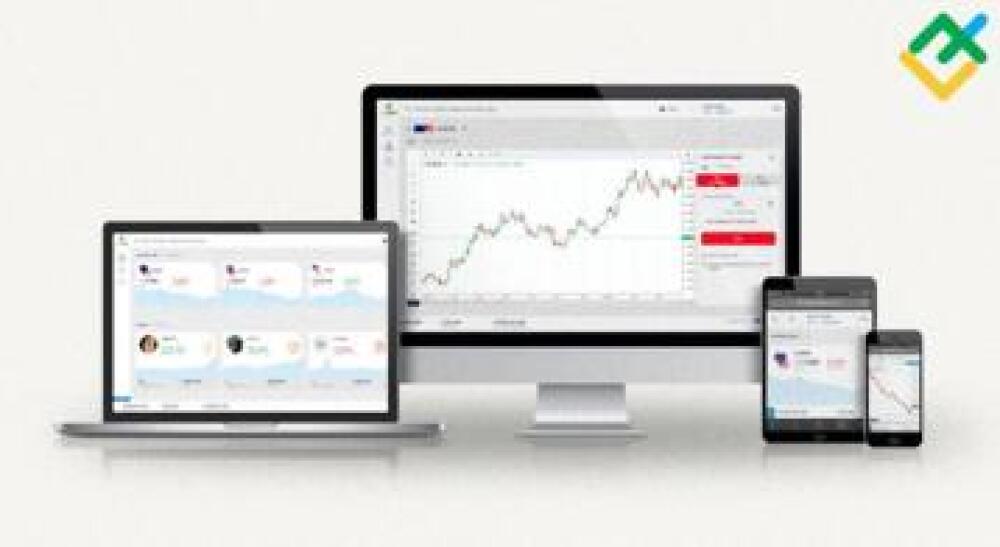
El contenido de este artículo es sólo una opinión personal del autor y no refleja necesariamente la posición oficial de LiteFinance. Los materiales publicados en esta página se proporcionan solamente con fines informativos y no debe interpretarse como consejo de inversión o asesoramiento a los efectos de la Directiva 2004/39 /EC.